Come collegare più calendari a Gemini
- Autori
- Nome
- Eraldo Forgoli
- Pubblicato il
Indice
Integra Gemini con Outlook, iCloud e Google Calendar
Registrati a un account OneCal gratuito per sincronizzare tutti i tuoi calendari e fare in modo che Gemini si integri con tutti i provider di calendari: Outlook, iCloud e Google Calendar.
A maggio 2025, Google Workspace ha annunciato che Gemini poteva fare riferimento ai dati delle tue app Google Workspace, inclusi Google Calendar.
Dopo questo annuncio, molti utenti hanno riscontrato una limitazione: Gemini può leggere solo dal calendario principale di Google Workspace a cui ti connetti. Non può connettersi e leggere altri calendari come Outlook o persino altri Google Calendar appartenenti a un altro account.
In questo articolo, vedremo come far sì che Gemini legga i tuoi eventi da tutti i provider di calendario, inclusi Google Calendar, Outlook e iCloud Calendar.
Come collegare Google Calendar a Gemini?
Prima di spiegare le limitazioni nell’utilizzo di Gemini per analizzare il tuo Google Calendar e presentare la soluzione, colleghiamo prima il nostro Google Workspace a Gemini, così potremo testare le limitazioni e le soluzioni.
⚠️ Attenzione: È necessario un abbonamento a Google Workspace per accedere a Gemini e analizzare le app di Google Workspace come Google Calendar.
Per collegare Google Calendar a Gemini, segui questi passaggi:
Fai una domanda come “Puoi leggere i miei calendari?”
Gemini ti suggerirà di connettere il tuo Google Workspace. Clicca su “Continua”.
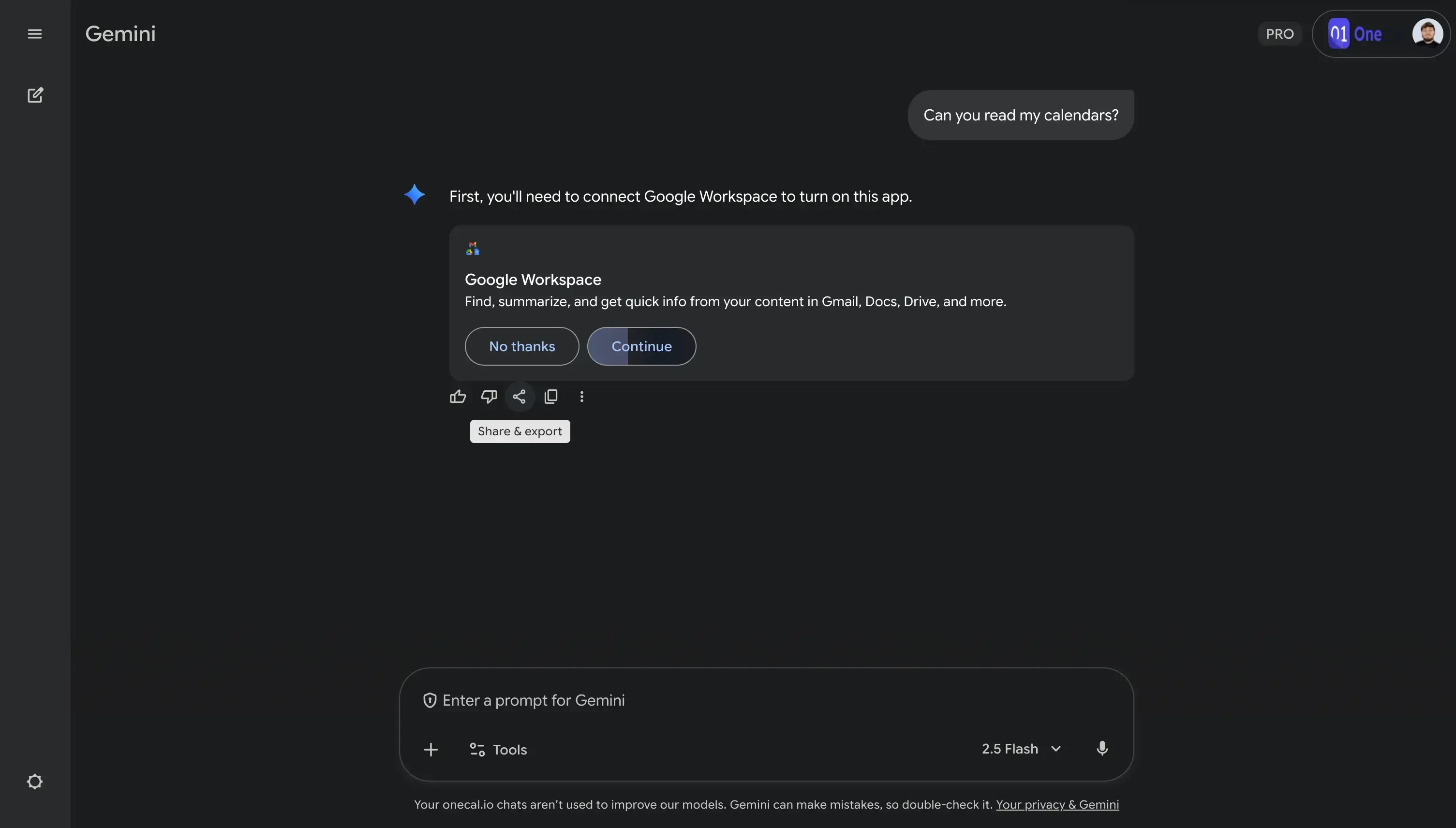
Apparirà una finestra di conferma con la scritta “Connettere Google Workspace?”. Clicca sul pulsante “Connetti”.

Ora sei pronto: puoi chiedere a Gemini domande sul tuo Google Calendar. Vediamo ora le limitazioni.
Quali limitazioni ha Gemini nella lettura degli eventi del calendario?
Può leggere solo il calendario principale di Google Workspace (i calendari secondari vengono ignorati): Dopo aver collegato il tuo Google Workspace a Gemini, puoi iniziare a fare domande. Se chiedi a Gemini “Puoi elencare tutti i calendari a cui hai accesso?”, Gemini risponderà: “Posso accedere al tuo calendario principale.”
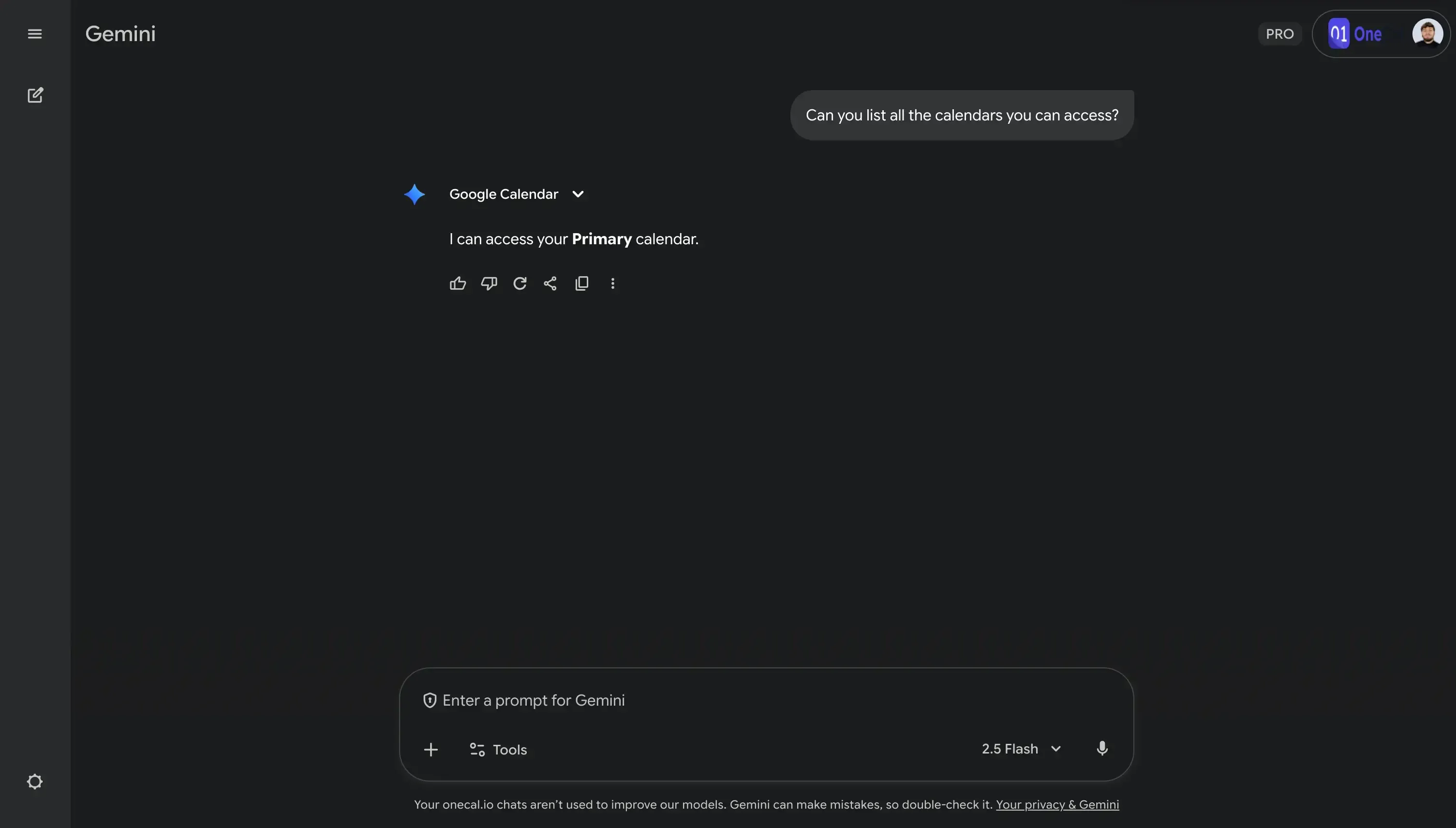
Strano, sono sicuro di avere altri calendari oltre al principale. Verifichiamo e chiediamo: “Puoi accedere ai calendari secondari del mio account Google?” Gemini risponde: “Attualmente ho accesso al tuo calendario principale.”
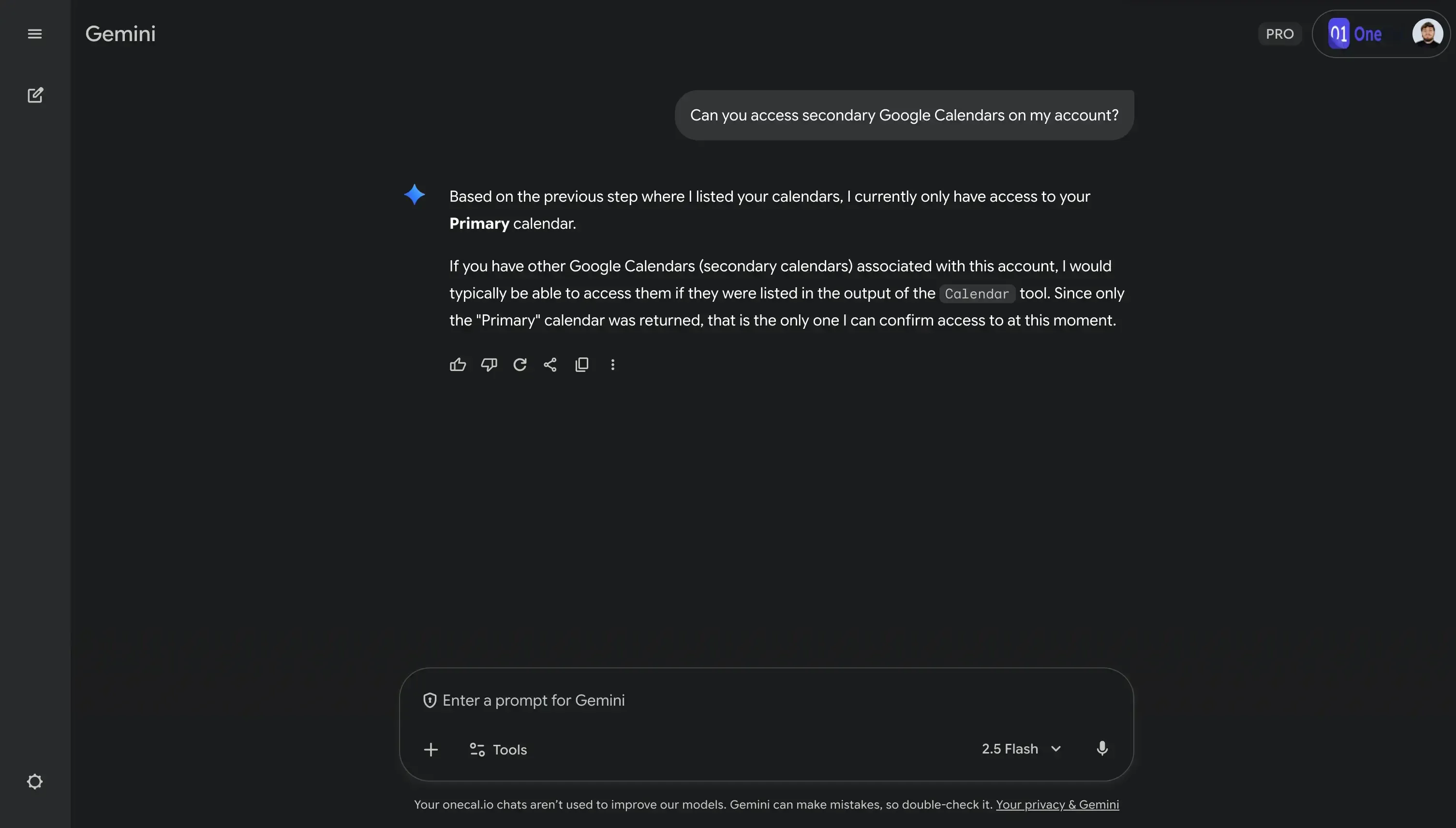
Ciò significa che Gemini non può leggere o analizzare altri calendari oltre al principale. Questo può includere il calendario delle vacanze, calendari importati o qualsiasi altro calendario secondario creato da te. È molto simile alla funzione “Trova un orario” di Google Calendar, in cui i colleghi nello stesso Google Workspace possono pianificare riunioni con te, ma possono vedere solo il calendario principale; la disponibilità dei calendari secondari non è visibile.
Gemini non può leggere o analizzare provider esterni come Outlook o iCloud Calendar: È piuttosto ovvio: Gemini si connette al tuo Google Workspace e non ha accesso ai calendari esterni come Outlook Calendar o iCloud Calendar. Anche se condividi i tuoi calendari Outlook o iCloud con Google Calendar, Gemini non potrà accedervi, poiché può leggere e analizzare solo i calendari principali. I calendari importati sono considerati secondari.
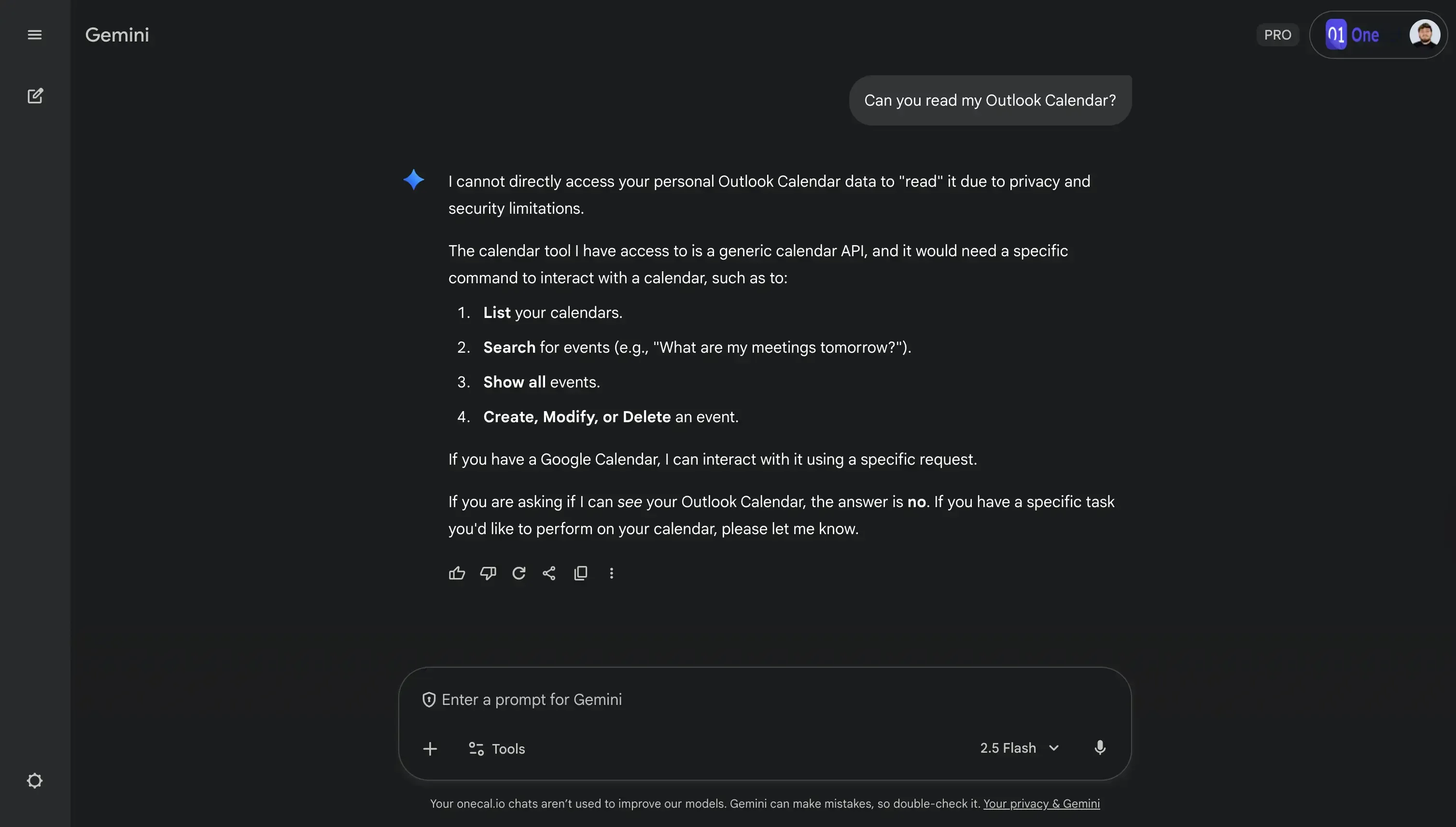
Gemini non può leggere o analizzare Google Calendar al di fuori del tuo Google Workspace: Se gestisci più di un account Google Workspace, Gemini non può accedere a entrambi contemporaneamente.
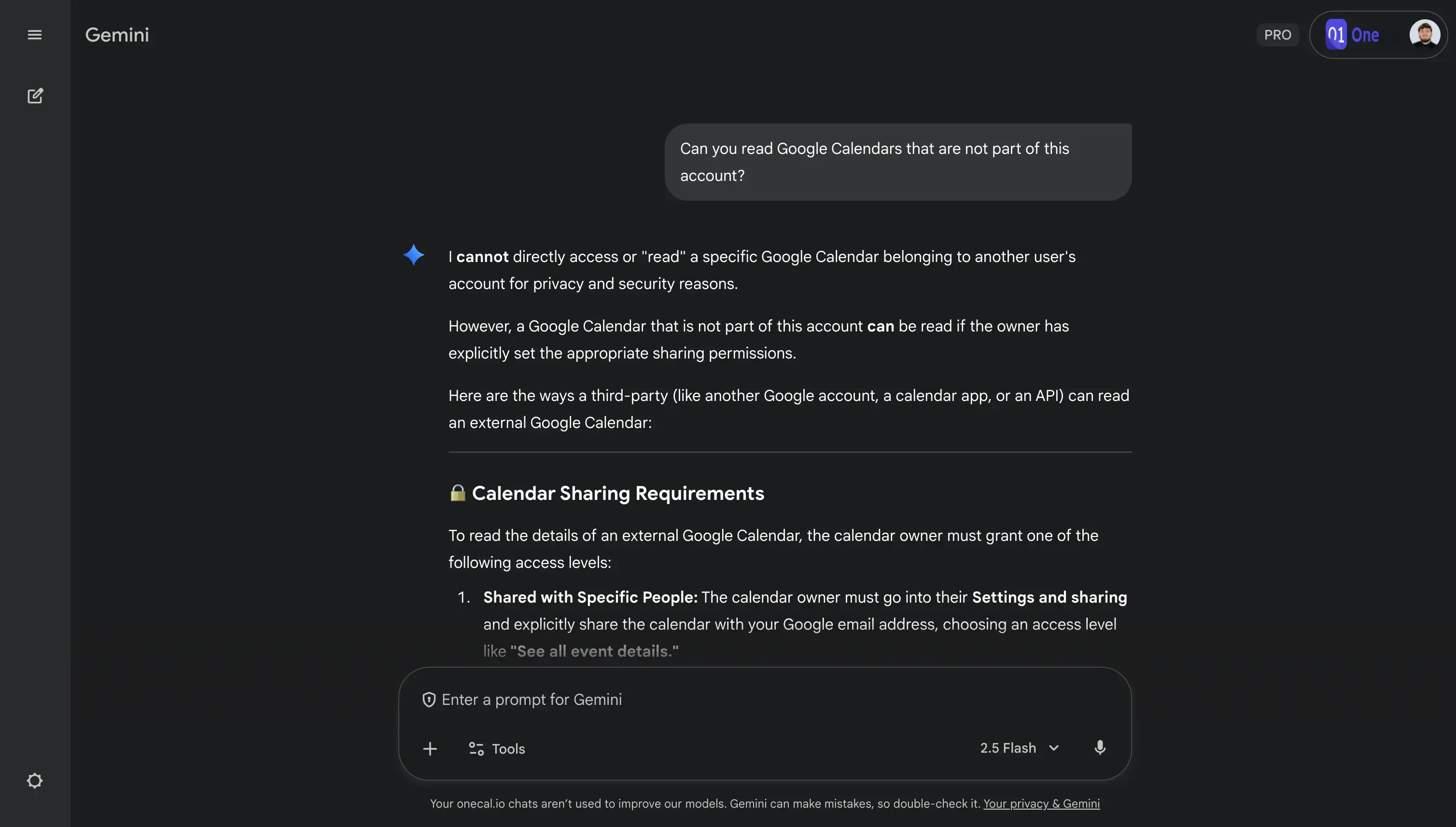
Come far leggere e analizzare a Gemini gli eventi di tutti i provider di calendario?
Per permettere a Gemini di leggere e analizzare eventi da tutti i provider di calendario, come Outlook o iCloud Calendar, devi trovare un modo per trasferire tutti i tuoi eventi da tutti i calendari nel calendario principale di Google Workspace collegato a Gemini.
Potresti farlo manualmente ricreando ogni evento nel tuo Google Calendar principale, ma è molto inefficiente. Il modo migliore per permettere a Gemini di leggere e analizzare eventi da tutti i provider di calendario è utilizzare uno strumento di sincronizzazione dei calendari come OneCal.
Ecco un commento di un utente Reddit che affronta lo stesso problema:
“Ho un calendario di lavoro Outlook che sincronizzo con Google tramite OneCal, oltre al mio calendario personale su Google. Con Assistant, potevo vedere gli eventi di entrambi i calendari mentre rivedevo la mia giornata ogni mattina.”
L’illustrazione seguente mostra come puoi utilizzare OneCal per sincronizzare tutti i tuoi eventi nel calendario principale di Google, permettendo a Gemini di analizzarli:
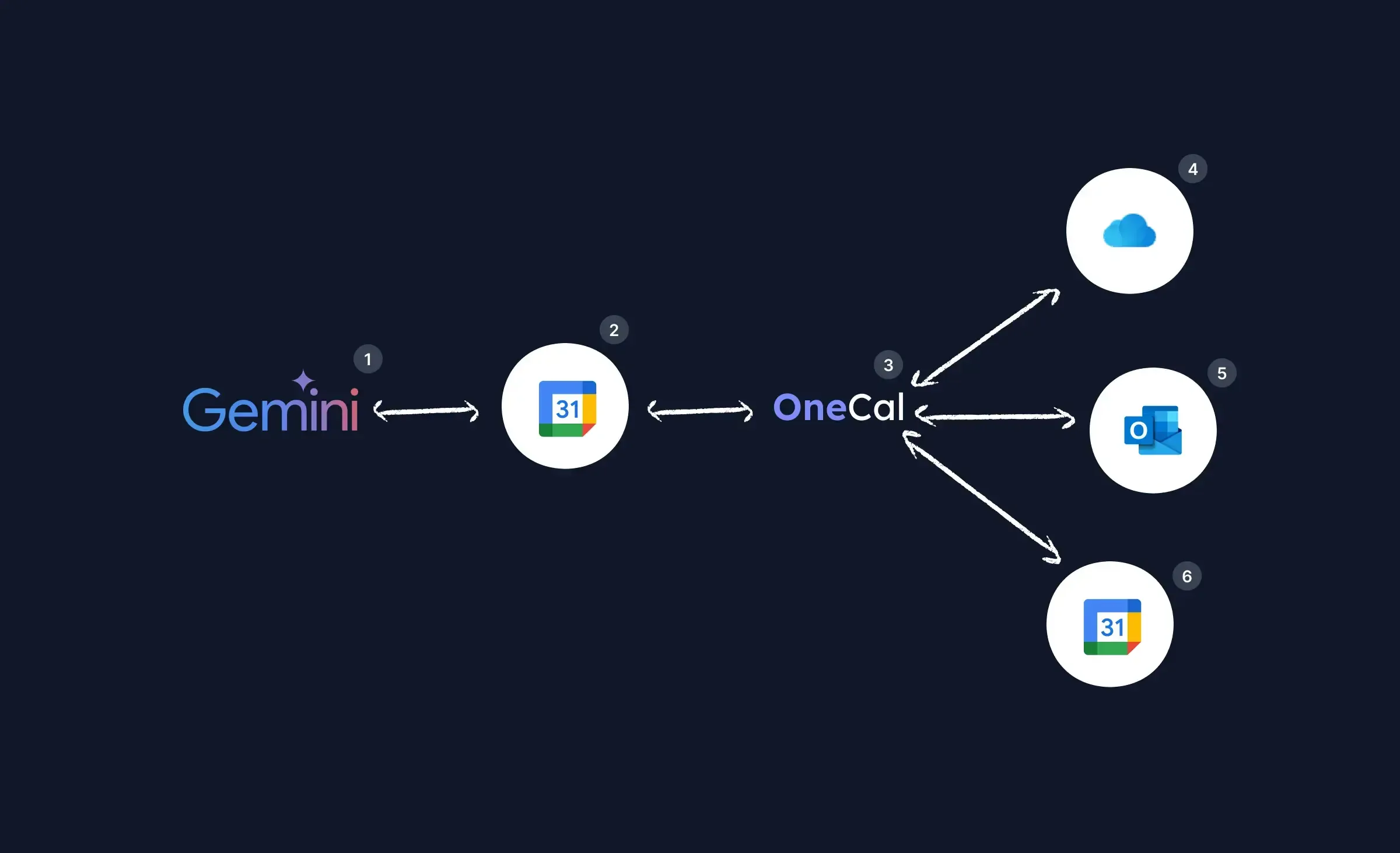
In breve:
Gemini (1) può leggere solo i dati dal tuo Google Calendar principale (2).
OneCal (3) agisce come proxy di sincronizzazione: importa automaticamente gli eventi dai calendari esterni (4–6) come iCloud, Outlook o altri account Google e li mantiene sincronizzati in tempo reale con il tuo Google Calendar principale (1).
In questo modo, Gemini ottiene indirettamente la visibilità su tutti i tuoi calendari tramite OneCal, senza bisogno di accedere direttamente a ciascun provider.
Nell’immagine:
Gemini (1): Legge e analizza gli eventi dal Google Calendar principale (2).
Google Calendar principale (2): Il calendario principale di Google Workspace che contiene tutti gli eventi, inclusi quelli provenienti da Outlook, iCloud Calendar o altri Google Calendar. È il calendario su cui OneCal (3) sincronizza tutti gli altri calendari.
OneCal (3): Il software che mantiene i calendari sincronizzati. Puoi connettere più calendari a OneCal e indicare quali devono essere mantenuti in sincronia. Una volta configurato, OneCal sincronizza automaticamente e in tempo reale, senza bisogno di interventi manuali.
(4), (5) e (6) Calendari esterni: Gli elementi contrassegnati come (4), (5) e (6) rappresentano calendari esterni come Outlook o iCloud Calendar da cui vuoi che Gemini legga gli eventi. Sono i calendari da cui OneCal prende gli eventi e li sincronizza nel tuo Google Calendar principale (2). L’illustrazione include anche un altro Google Calendar (6), poiché con OneCal puoi sincronizzare anche calendari Google di account diversi.
Ecco alcune guide utili per sincronizzare diversi provider di calendari:
Come sincronizzare Outlook e Google Calendar: nel caso tu voglia sincronizzare Outlook Calendar con Google Calendar.
Come sincronizzare iCloud Calendar con Google Calendar: per sincronizzare iCloud Calendar con Google Calendar.
Come sincronizzare Google Calendar: per sincronizzare calendari Google all’interno dello stesso account o tra account diversi.
Puoi anche chiedere a Gemini di scrivere o aggiornare eventi nel tuo calendario. Utilizzando OneCal, gli eventi creati da Gemini nel tuo Google Calendar principale possono essere propagati automaticamente in tutti gli altri calendari, mantenendo la tua disponibilità coerente ovunque. Lo stesso vale per gli aggiornamenti o le cancellazioni di eventi.
Fai leggere e analizzare a Gemini i calendari Outlook, iCloud e altri Google Calendar con OneCal
OneCal è una piattaforma di sincronizzazione dei calendari affidabile e sicura che ti aiuta a sincronizzare tutti i provider di calendari in tempo reale. È scelta da migliaia di professionisti in diversi settori come strumento di sincronizzazione preferito.
Registrati per un account gratuito su OneCal, senza carta di credito o impegno. Con OneCal puoi sfruttare Gemini al massimo.
FAQ
1. Perché Gemini non riesce a leggere il mio calendario Outlook o iCloud?
Gemini fa parte di Google Workspace e si basa sull’accesso diretto ai dati del tuo Workspace. Poiché Outlook e iCloud sono provider esterni, Gemini non può connettersi o leggere i loro eventi in modo nativo. Per far conoscere questi eventi a Gemini, devono essere sincronizzati prima nel tuo Google Calendar principale, cosa che strumenti come OneCal automatizzano.
2. OneCal può far “vedere” a Gemini tutti i miei calendari?
Sì. Sincronizzando tutti i tuoi calendari (Google Calendar, Outlook, iCloud Calendar) nel tuo Google Calendar principale, OneCal consente a Gemini di leggere e analizzare tutto da un’unica posizione. Gemini non è direttamente consapevole di OneCal, ma poiché OneCal unisce gli eventi in tempo reale, Gemini può accedere indirettamente a tutti i dati sincronizzati.
3. Gemini ha accesso in scrittura al mio calendario?
Sì, Gemini può creare e modificare eventi nel tuo Google Calendar principale se concedi le autorizzazioni necessarie. Tuttavia, al momento non può invitare partecipanti, modificare calendari secondari o gestire eventi su Outlook/iCloud direttamente. Utilizzando OneCal, qualsiasi evento creato da Gemini nel calendario principale può essere automaticamente sincronizzato anche con gli altri calendari.
4. In cosa differisce OneCal dalle opzioni di sincronizzazione integrate di Google?
Le opzioni interne di sincronizzazione di Google funzionano solo tra calendari Google e non supportano la sincronizzazione multipiattaforma (come Outlook ↔ Google o iCloud Calendar ↔ Google Calendar). OneCal funge da servizio di sincronizzazione multipiattaforma, mantenendo tutti i provider aggiornati automaticamente e bidirezionalmente, senza importazioni o duplicazioni manuali.
5. Cosa succede se elimino o sposto un evento dopo la sincronizzazione con OneCal?
La sincronizzazione in tempo reale di OneCal rileva la modifica e la propaga a tutti gli altri calendari connessi. Quindi, se elimini o riprogrammi un evento in Outlook, la stessa modifica apparirà in Google Calendar, assicurando che Gemini veda sempre dati aggiornati.
6. Gemini può rispondere a domande sulla disponibilità o pianificazione basandosi su tutti i miei calendari?
Per impostazione predefinita, no. Gemini può vedere solo il tuo calendario principale di Workspace. Tuttavia, se usi OneCal per unificare tutti i tuoi calendari in uno, le informazioni di pianificazione di Gemini (come “Sono libero domani alle 14:00?”) rifletteranno la tua reale disponibilità multipiattaforma.
7. È sicuro consentire a Gemini e OneCal di accedere ai miei calendari?
Sì. Sia Gemini che OneCal seguono protocolli rigorosi di autenticazione e sicurezza:
Gemini si connette tramite il flusso OAuth del tuo Google Workspace.
OneCal utilizza autorizzazioni basate su OAuth2 per ciascun provider e non memorizza mai direttamente le credenziali. I dati vengono crittografati sia in transito che a riposo. OneCal non archivia le informazioni sugli eventi del calendario e puoi revocare l’accesso in qualsiasi momento dalle impostazioni di sicurezza del tuo account Google, Microsoft o Apple. Visita la pagina sulla sicurezza dei dati di OneCal per saperne di più sulle pratiche di sicurezza.